第三章 交换机的Telnet远程登陆配置
- 格式:doc
- 大小:45.50 KB
- 文档页数:2
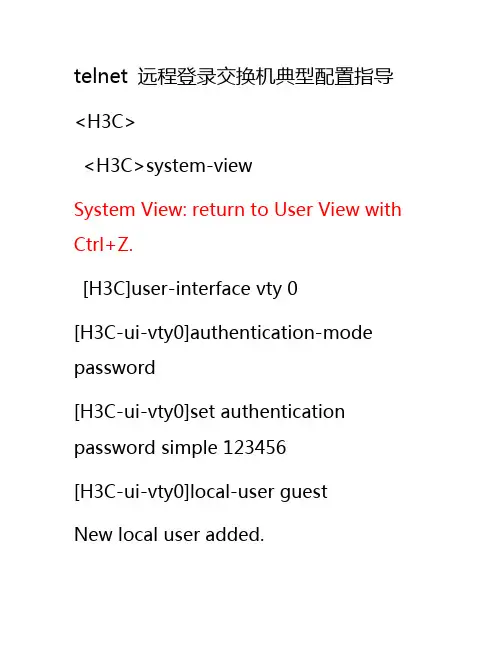
telnet 远程登录交换机典型配置指导<H3C><H3C>system-viewSystem View: return to User View with Ctrl+Z.[H3C]user-interface vty 0[H3C-ui-vty0]authentication-mode password[H3C-ui-vty0]set authentication password simple 123456[H3C-ui-vty0]local-user guestNew local user added.[H3C-luser-guest]password simple 123456[H3C-luser-guest]service-type telnet level 3[H3C-luser-guest]quit[H3C]user-interface vty 0[H3C-ui-vty0]authentication-mode scheme[H3C-ui-vty0]quit[H3C]saveThe configuration will be written to the device.Are you sure?[Y/N]yPlease input the file name(*.cfg)(To leave the existing filenameunchanged press the enter key):Now saving current configuration to the device.Saving configuration. Please wait... ...Unit1 save configurationflash:/20111025.cfg successfully[H3C]%Apr 3 17:39:34:984 2000 H3CCFM/3/CFM_LOG:- 1 -Unit1 savedconfiguration successfully.[H3C][H3C]quit<H3C>rebootStart to check configuration with next startup configuration file,please wait.........Checking is finished! This will reboot device. Continue? [Y/N] y#Apr 3 17:40:02:183 2000 H3C COMMONSY/5/REBOOT:- 1 -Reboot device by command.<H3C>%Apr 3 17:40:06:183 2000 H3CDEV/5/DEV_LOG:- 1 -Switch is rebooting... Starting......******************************************* ******************* H3CS3100-52P BOOTROM, Version 305********************************************** ****************Copyright(c) 2004-2010 Hangzhou H3C Technologies Co., Ltd.Creation date : Jul 28 2010, 20:35:15CPU Clock Speed : 200MHzBUS Clock Speed : 33MHzMemory Size : 64MBMac Address :3822d66e6139Press Ctrl-B to enter Boot Menu 0Auto-booting...Decompress Image..................................................................... .......................................................................................... ................................................................................. ................................................................................. ................................................................................. ......OK!Starting at 0x80100000...User interface aux0 is available.Press ENTER to get started.<H3C>%Apr 1 23:55:57:354 2000 H3C SHELL/5/LOGIN:- 1 - Console(aux0) in unit1 login<H3C>system-viewSystem View: return to User View with Ctrl+Z.[H3C]vlan 100[H3C-vlan100]management-vlan 100 [H3C]interface vlan-interface100[H3C-Vlan-interface100]ip address 192.168.1.254 24[H3C-Vlan-interface100]quit[H3C]vlan 100[H3C-vlan100]port ethernet 1/0/1 to ethernet 1/0/48[H3C-vlan100][H3C-vlan100][H3C-vlan100][H3C-vlan100]saveThe configuration will be written to the device.Are you sure?[Y/N]yPlease input the file name(*.cfg)(To leave the existing filenameunchanged press the enter key):Now saving current configuration to the device.Saving configuration. Please wait... .....Unit1 save configurationflash:/20111025.cfg successfully[H3C]quit<H3C>rebootPress Ctrl-B to enter Boot Menu 0Auto-booting...Decompress Image..................................................................... .......................................................................................... ................................................................................. ................................................................................. ................................................................................. ......OK!Starting at 0x80100000...User interface aux0 is available.Press ENTER to get started.<H3C><H3C>%Apr 1 23:56:01:219 2000 H3C SHELL/5/LOGIN:- 1 - Console(aux0) in unit1 login<H3C>telnet 192.168.1.254Trying 192.168.1.254 ...Press CTRL+K to abortCan't connect to the remote host!<H3C>#Apr 2 00:05:24:103 2000 H3CL2INF/2/PORT LINK STATUS CHANGE:- 1 -Trap 1.3.6.1.6.3.1.1.5.4(linkUp): portIndex is 4227634, ifAdminStatus is 1, ifOperStatus is 1%Apr 2 00:05:24:304 2000 H3CL2INF/5/PORT LINK STATUS CHANGE:- 1-Ethernet1/0/2 is UP%Apr 2 00:05:24:414 2000 H3CL2INF/5/VLANIF LINK STATUS CHANGE:- 1 -Vlan-interface100 is UP%Apr 2 00:05:24:535 2000 H3C IFNET/5/UPDOWN:- 1 -Line protocol on the interface Vlan-interface100 is UP<H3C>telnet 192.168.1.254Trying 192.168.1.254 ...Press CTRL+K to abortConnected to 192.168.1.254 ...******************************************* ************************************** Copyright(c) 2004-2010 Hangzhou H3C Tech. Co., Ltd. All rights reserved. ** Without the owner's prior written consent,** no decompiling orreverse-engineering shall be allowed. ******************************************** ************************************* Login authenticationUsername:guestPassword:% Login failed!Username:The UserName is empty or the Domain is invalid!Username:guestPassword:% Login failed!Username:guestPassword:%Apr 2 00:06:13:717 2000 H3C SHELL/5/LOGIN:- 1 - guest(192.168.1.254) in unit1 login<H3C>%Apr 2 00:06:13:817 2000 H3C SHELL/5/LOGIN:- 1 - guest(192.168.1.254) in unit1 login<H3C>。
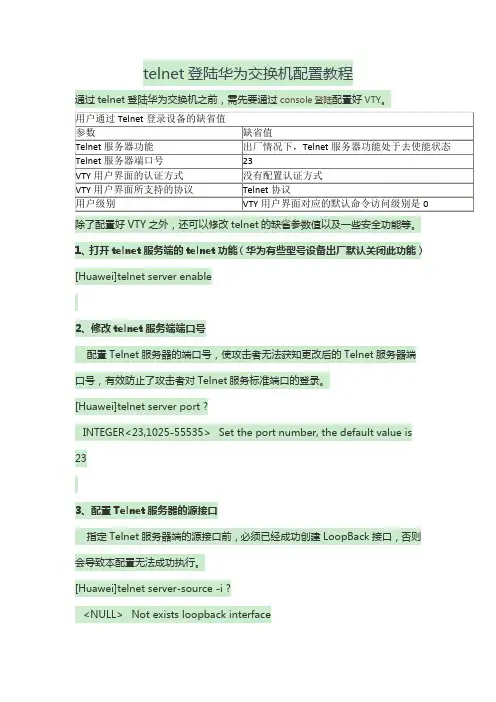
telnet登陆华为交换机配置教程通过telnet登陆华为交换机之前,需先要通过console登陆配置好VTY。
除了配置好VTY之外,还可以修改telnet的缺省参数值以及一些安全功能等。
1、打开telnet服务端的telnet功能(华为有些型号设备出厂默认关闭此功能)[Huawei]telnet server enable2、修改telnet服务端端口号配置Telnet服务器的端口号,使攻击者无法获知更改后的Telnet服务器端口号,有效防止了攻击者对Telnet服务标准端口的登录。
[Huawei]telnet server port ?INTEGER<23,1025-55535> Set the port number, the default value is 233、配置Telnet服务器的源接口指定Telnet服务器端的源接口前,必须已经成功创建LoopBack接口,否则会导致本配置无法成功执行。
[Huawei]telnet server-source -i ?<NULL> Not exists loopback interface4、配置VTY用户界面支持Telnet协议登陆[Huawei-ui-vty0-4]protocol inbound ?all All protocolsssh SSH protocoltelnet Telnet protocol[Huawei-ui-vty0-4]protocol inbound telnet5、从客户端登陆telnet服务端C:\Documents and Settings\Administrator> telnet 10.137.217.177 1025 Login authenticationUsername:Password:Info: The max number of VTY users is 8, and the numberof current VTY users on line is 2.The current login time is 2012-08-06 18:33:18+00:00.<Telnet Server>。
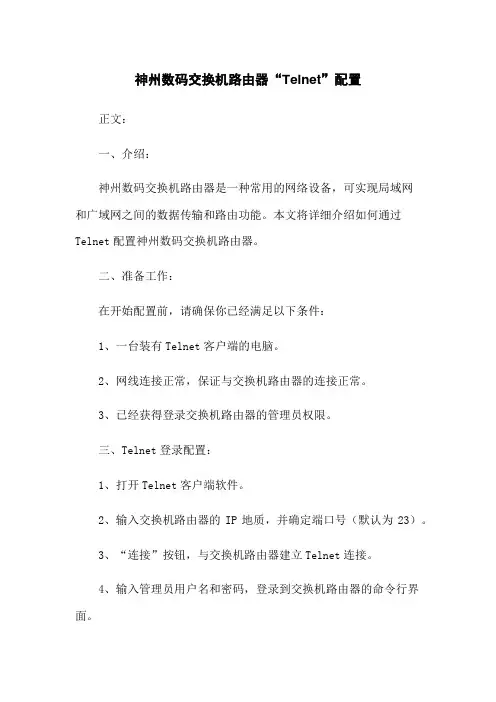
神州数码交换机路由器“Telnet”配置正文:一、介绍:神州数码交换机路由器是一种常用的网络设备,可实现局域网和广域网之间的数据传输和路由功能。
本文将详细介绍如何通过Telnet配置神州数码交换机路由器。
二、准备工作:在开始配置前,请确保你已经满足以下条件:1、一台装有Telnet客户端的电脑。
2、网线连接正常,保证与交换机路由器的连接正常。
3、已经获得登录交换机路由器的管理员权限。
三、Telnet登录配置:1、打开Telnet客户端软件。
2、输入交换机路由器的IP地质,并确定端口号(默认为23)。
3、“连接”按钮,与交换机路由器建立Telnet连接。
4、输入管理员用户名和密码,登录到交换机路由器的命令行界面。
四、基本配置:1、修改交换机路由器的主机名:在命令行界面中,输入以下命令:hostname [主机名]2、设置管理用户:在命令行界面中,输入以下命令:username [用户名] password [密码] 3、设置登录超时时间:在命令行界面中,输入以下命令:line vty [行号] 0 4exec-timeout [分钟] 0end五、接口配置:1、查看交换机路由器的接口信息:在命令行界面中,输入以下命令:show interface2、配置接口IP地质:在命令行界面中,输入以下命令:interface [接口名称]ip address [IP地质] [子网掩码]end六、路由配置:1、查看当前路由表:在命令行界面中,输入以下命令:show ip route2、配置静态路由:在命令行界面中,输入以下命令:ip route [目的网络] [子网掩码] [下一跳地质]end七、保存配置:在完成所有配置后,为了保存配置并重启路由器,请在命令行界面中输入:writereload确认保存并重启。
附件:1、相关的用户手册和配置指南。
2、交换机路由器的固件更新文件。
法律名词及注释:1、IP地质:Internet Protocol Address的缩写,互联网协议地质,用于标识网络中的设备。
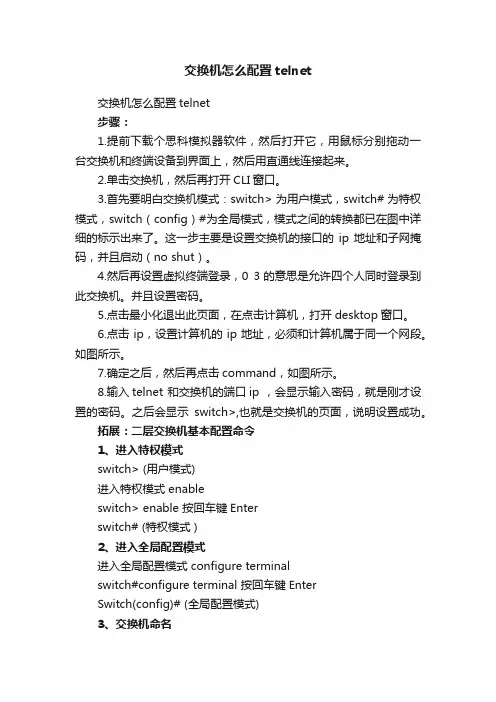
交换机怎么配置telnet交换机怎么配置telnet步骤:1.提前下载个思科模拟器软件,然后打开它,用鼠标分别拖动一台交换机和终端设备到界面上,然后用直通线连接起来。
2.单击交换机,然后再打开CLI窗口。
3.首先要明白交换机模式:switch> 为用户模式,switch# 为特权模式,switch(config)#为全局模式,模式之间的转换都已在图中详细的标示出来了。
这一步主要是设置交换机的接口的ip地址和子网掩码,并且启动(no shut)。
4.然后再设置虚拟终端登录,0 3的意思是允许四个人同时登录到此交换机。
并且设置密码。
5.点击最小化退出此页面,在点击计算机,打开desktop窗口。
6.点击ip,设置计算机的ip地址,必须和计算机属于同一个网段。
如图所示。
7.确定之后,然后再点击command,如图所示。
8.输入telnet 和交换机的端口ip ,会显示输入密码,就是刚才设置的密码。
之后会显示switch>,也就是交换机的页面,说明设置成功。
拓展:二层交换机基本配置命令1、进入特权模式switch> (用户模式)进入特权模式 enableswitch> enable 按回车键Enterswitch# (特权模式 )2、进入全局配置模式进入全局配置模式 configure terminalswitch#configure terminal 按回车键EnterSwitch(config)# (全局配置模式)3、交换机命名交换机命名hostname CY3C_HTLZYQ_P6ZHSA (以CY3C_HTLZYQ_P6ZHSA为例)Switch(config)#hostname CY3C_HTLZYQ_P6ZHSA 按回车键EnterCY3C_HTLZYQ_P6ZHSA(config)#4、创建Vlan创建VlanCY3C_HTLZYQ_P6ZHSA(config)#Vlan +n (n代表Vlan编号正常范围2—1000)按回车键EnterCY3C_HTLZYQ_P6ZHSA(config-vlan)#name +名字 (给Vlan创建个名字)5、创建管理Vlan和管理IP地址创建管理Vlan和管理IP地址CY3C_HTLZYQ_P6ZHSA(config)#Vlan +nCY3C_HTLZYQ_P6ZHSA(config-vlan)#name +名字(根据自己想要的结果命名)按exit退出CY3C_HTLZYQ_P6ZHSA(config)#interface Vlan +n (n代表Vlan编号正常范围2—1000)按回车键EnterCY3C_HTLZYQ_P6ZHSA(config-if)#ip address +管理ip地址 +子网掩码按回车键EnterCY3C_HTLZYQ_P6ZHSA(config-if)#no shutdown (开启 Vlan)6、设定此交换端口为trunk口设定此交换端口为trunk口CY3C_HTLZYQ_P6ZHSA(config)#interface +端口(比如F0/1) 按回车键EnterCY3C_HTLZYQ_P6ZHSA(config-if)#switchport mode trunk ( 设定此交换端口为trunk即中继端口)按回车键EnterCY3C_HTLZYQ_P6ZHSA(config-if)#no shutdown7、把端口划分到Vlan内把端口划分到Vlan内CY3C_HTLZYQ_P6ZHSA(config)#interface +端口【(比如F0/5) ( 把单个端口划分到Vlan内)】CY3C_HTLZYQ_P6ZHSA(config-if)#switchport mode access (设定f 0/1端口的接入类型为接入端口即access ports.)CY3C_HTLZYQ_P6ZHSA(config-if)#switchport access vlan +n ((把此端口即接入端口划分到vlan n中,n为vlan 号)按回车键Enter CY3C_HTLZYQ_P6ZHSA(config-if-range)#no shutdown或者CY3C_HTLZYQ_P6ZHSA(config)#interface range +端口【(比如FO/5 - 10 ) 把多个端口同时划分到一个Vlan内】CY3C_HTLZYQ_P6ZHSA(config-if-range)#switchport mode accessCY3C_HTLZYQ_P6ZHSA(config-if-range)#switchport access Vlan +n (n代表Vlan编号正常范围2—1000)按回车键Enter CY3C_HTLZYQ_P6ZHSA(config-if-range)#no shutdown8、配置交换机远程密码配置交换机远程密码CY3C_HTLZYQ_P6ZHSA(config)#enable password cisco (配置使能密码:cisco)CY3C_HTLZYQ_P6ZHSA(config)#line vty 0 5CY3C_HTLZYQ_P6ZHSA(config-line)#password cisco (配置用户密码:cisco)CY3C_HTLZYQ_P6ZHSA(config-line)#loginCY3C_HTLZYQ_P6ZHSA#write (进行配置保存,避免交换机断电后配置消失)9、一些查看交换机的简单命令一些查看交换机的简单命令(1):show run 查看交换机配置信息(2):show Vlan 查看Vlan详细信息(3):show ip interface brief 查看接口信息(4):show cdp nerghbors 显示直连的相邻cisco设备及其详细信息(5):show cdp neighbors detail 显示ip地址和IOS版本和类型,并且包括show cdp neighbor命令的所有信息。
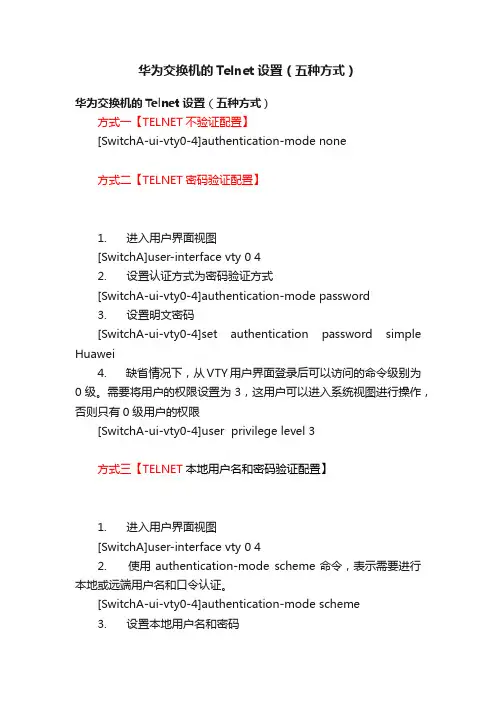
华为交换机的Telnet设置(五种方式)华为交换机的Telnet设置(五种方式)方式一【TELNET不验证配置】[SwitchA-ui-vty0-4]authentication-mode none方式二【TELNET密码验证配置】1. 进入用户界面视图[SwitchA]user-interface vty 0 42. 设置认证方式为密码验证方式[SwitchA-ui-vty0-4]authentication-mode password3. 设置明文密码[SwitchA-ui-vty0-4]set authentication password simple Huawei4. 缺省情况下,从VTY用户界面登录后可以访问的命令级别为0级。
需要将用户的权限设置为3,这用户可以进入系统视图进行操作,否则只有0级用户的权限[SwitchA-ui-vty0-4]user privilege level 3方式三【TELNET本地用户名和密码验证配置】1. 进入用户界面视图[SwitchA]user-interface vty 0 42. 使用authentication-mode scheme命令,表示需要进行本地或远端用户名和口令认证。
[SwitchA-ui-vty0-4]authentication-mode scheme3. 设置本地用户名和密码[SwitchA]local-user Huawei[SwitchA-user-huawei]service-type telnet level 3[SwitchA-user-huawei]password simple Huawei4. 如果不改变TELNET登录用户的权限,用户登录以后是无法直接进入其它视图的,可以设置super password,来控制用户是否有权限进入其它视图[SwitchA]local-user Huawei[SwitchA-user-huawei]service-type telnet[SwitchA-user-huawei]password simple Huawei[SwitchA]super password level 3 simple huawei方式四【TELNET RADIUS验证配置】以使用huawei开发的cams作为RADIUS服务器为例1. 设置TELNET登录方式为scheme[SwitchA-ui-vty0-4]authentication-mode scheme2. 配置RADIUS认证方案[SwitchA]radius scheme cams3. 配置RADIUS认证服务器地址10.110.51.31[SwitchA-radius-cams]primary authentication 10.110.51.31 18124. 配置RADIUS计费服务器地址10.110.51.31[SwitchA-radius-cams]primary accounting 10.110.51.31 18135. 配置交换机与认证服务器的验证口令[SwitchA-radius-cams]key authentication expert6. 配置交换机与计费服务器的验证口令[SwitchA-radius-cams]key accounting expert7. 配置服务器类似为huawei,即使用CAMS[SwitchA-radius-cams]server-type Huawei8. 送往RADIUS的报文不带域名[SwitchA-radius-cams]user-name-format without-domain 9. 创建(进入)一个域[SwitchA]domain Huawei10. 在域huawei中引用名为“cams”的认证方案[SwitchA-isp-huawei]radius-scheme cams11. 将huawei域设置为缺省域[SwitchA]domain default enable huawei方式五【TELNET访问控制配置】1. 设置只允许符合ACL1的IP地址登录交换机[SwitchA-ui-vty0-4]acl 1 inbound2. 设置规则只允许某网段登录[SwitchA]acl number 1[SwitchA-acl-basic-1][SwitchA-acl-basic-1]rule permit source 10.10.10.0 0.0.0.255 3. 设置规则只禁止某网段登录[SwitchA]acl number 1[SwitchA-acl-basic-1][SwitchA-acl-basic-1]rule deny source 10.10.10.0 0.0.0.255。

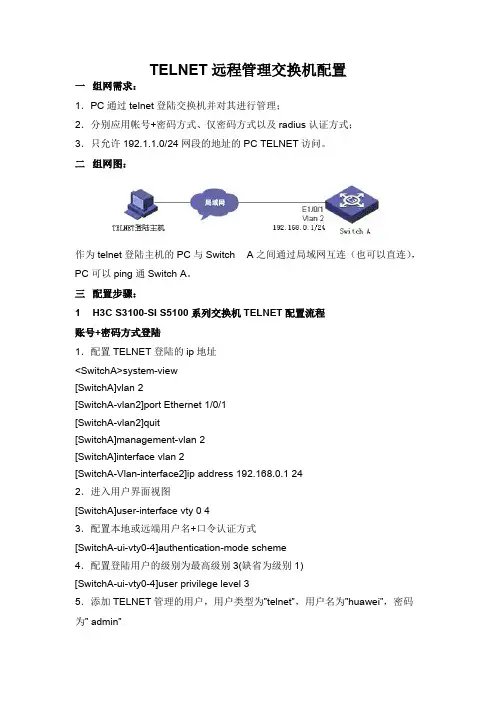
TELNET远程管理交换机配置一组网需求:1.PC通过telnet登陆交换机并对其进行管理;2.分别应用帐号+密码方式、仅密码方式以及radius认证方式;3.只允许192.1.1.0/24网段的地址的PC TELNET访问。
二组网图:作为telnet登陆主机的PC与Switch A之间通过局域网互连(也可以直连),PC可以ping通Switch A。
三配置步骤:1H3C S3100-SI S5100系列交换机TELNET配置流程账号+密码方式登陆1.配置TELNET登陆的ip地址<SwitchA>system-view[SwitchA]vlan 2[SwitchA-vlan2]port Ethernet 1/0/1[SwitchA-vlan2]quit[SwitchA]management-vlan 2[SwitchA]interface vlan 2[SwitchA-Vlan-interface2]ip address 192.168.0.1 242.进入用户界面视图[SwitchA]user-interface vty 0 43.配置本地或远端用户名+口令认证方式[SwitchA-ui-vty0-4]authentication-mode scheme4.配置登陆用户的级别为最高级别3(缺省为级别1)[SwitchA-ui-vty0-4]user privilege level 35.添加TELNET管理的用户,用户类型为”telnet”,用户名为”huawei”,密码为” admin”[SwitchA]local-user huawei[SwitchA-luser-huawei]service-type telnet level 3[SwitchA-luser-huawei]password simple admin仅密码方式登陆1.配置TELNET登陆的ip地址(与上面账号+密码登陆方式相同) 2.进入用户界面视图[SwitchA]user-interface vty 0 43.设置认证方式为密码验证方式[SwitchA-ui-vty0-4]authentication-mode password4.设置登陆验证的password为明文密码”huawei”[SwitchA-ui-vty0-4]set authentication password simple huawei 5.配置登陆用户的级别为最高级别3(缺省为级别1)[SwitchA-ui-vty0-4]user privilege level 3TELNET RADIUS验证方式配置1.配置TELNET登陆的ip地址(与上面账号+密码登陆方式相同) 2.进入用户界面视图[SwitchA]user-interface vty 0 43.配置远端用户名和口令认证[SwitchA-ui-vty0-4]authentication-mode scheme4.配置RADIUS认证方案,名为”cams”[SwitchA]radius scheme cams5.配置RADIUS认证服务器地址192.168.0.31[SwitchA-radius-cams]primary authentication 192.168.0.31 1812 6.配置交换机与认证服务器的验证口令为”huawei”[SwitchA-radius-cams]key authentication huawei7.送往RADIUS的报文不带域名[SwitchA-radius-cams]user-name-format without-domain8.创建(进入)一个域,名为”huawei”[SwitchA]domain huawei9.在域”huawei”中引用名为”cams”的认证方案[SwitchA-isp-huawei]radius-scheme cams10.将域”huawei”配置为缺省域[SwitchA]domain default enable HuaweiTELNET访问控制配置1.配置访问控制规则只允许192.1.1.0/24网段登录[SwitchA]acl number 2000[SwitchA-acl-basic-2000]rule deny source any[SwitchA-acl-basic-2000]rule permit source 192.1.1.0 0.0.0.2552.配置只允许符合ACL2000的IP地址登录交换机[SwitchA]user-interface vty 0 4[SwitchA-ui-vty0-4]acl 2000 inbound3.补充说明:●TELNET访问控制配置是在以上三种验证方式配置完成的基础上进行的配置;●TELNET登陆主机与交换机不是直连的情况下需要配置默认路由。

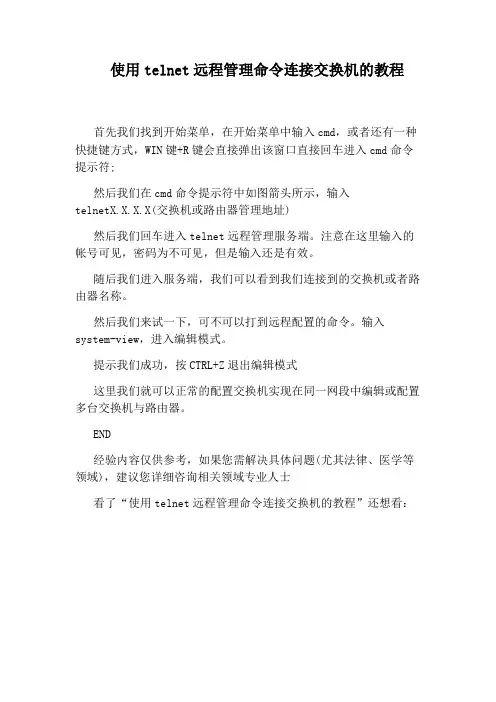
使用telnet远程管理命令连接交换机的教程
首先我们找到开始菜单,在开始菜单中输入cmd,或者还有一种快捷键方式,WIN键+R键会直接弹出该窗口直接回车进入cmd命令提示符;
然后我们在cmd命令提示符中如图箭头所示,输入
telnetX.X.X.X(交换机或路由器管理地址)
然后我们回车进入telnet远程管理服务端。
注意在这里输入的帐号可见,密码为不可见,但是输入还是有效。
随后我们进入服务端,我们可以看到我们连接到的交换机或者路由器名称。
然后我们来试一下,可不可以打到远程配置的命令。
输入system-view,进入编辑模式。
提示我们成功,按CTRL+Z退出编辑模式
这里我们就可以正常的配置交换机实现在同一网段中编辑或配置多台交换机与路由器。
END
经验内容仅供参考,如果您需解决具体问题(尤其法律、医学等领域),建议您详细咨询相关领域专业人士
看了“使用telnet远程管理命令连接交换机的教程”还想看:。
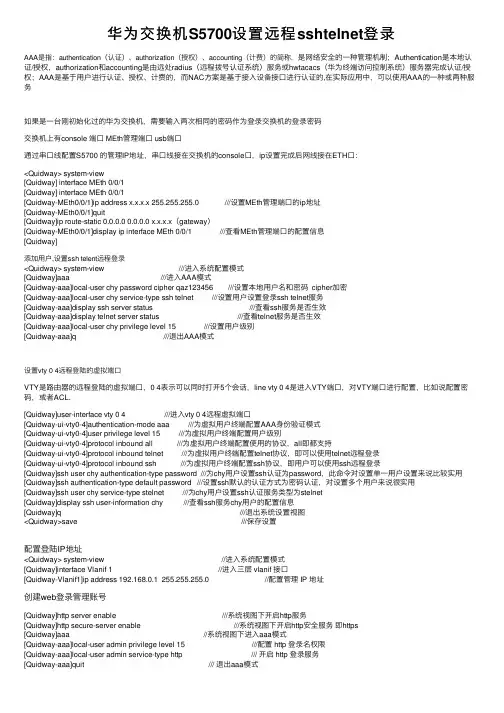
华为交换机S5700设置远程sshtelnet登录AAA是指:authentication(认证)、authorization(授权)、accounting(计费)的简称,是⽹络安全的⼀种管理机制;Authentication是本地认证/授权,authorization和accounting是由远处radius(远程拨号认证系统)服务或hwtacacs(华为终端访问控制系统)服务器完成认证/授权;AAA是基于⽤户进⾏认证、授权、计费的,⽽NAC⽅案是基于接⼊设备接⼝进⾏认证的,在实际应⽤中,可以使⽤AAA的⼀种或两种服务如果是⼀台刚初始化过的华为交换机,需要输⼊两次相同的密码作为登录交换机的登录密码交换机上有console 端⼝ MEth管理端⼝ usb端⼝通过串⼝线配置S5700 的管理IP地址,串⼝线接在交换机的console⼝,ip设置完成后⽹线接在ETH⼝:<Quidway> system-view[Quidway] interface MEth 0/0/1[Quidway] interface MEth 0/0/1[Quidway-MEth0/0/1]ip address x.x.x.x 255.255.255.0 ///设置MEth管理端⼝的ip地址[Quidway-MEth0/0/1]quit[Quidway]ip route-static 0.0.0.0 0.0.0.0 x.x.x.x(gateway)[Quidway-MEth0/0/1]display ip interface MEth 0/0/1 ///查看MEth管理端⼝的配置信息[Quidway]添加⽤户,设置ssh telent远程登录<Quidway> system-view ///进⼊系统配置模式[Quidway]aaa ///进⼊AAA模式[Quidway-aaa]local-user chy password cipher qaz123456 ///设置本地⽤户名和密码 cipher加密[Quidway-aaa]local-user chy service-type ssh telnet ///设置⽤户设置登录ssh telnet服务[Quidway-aaa]display ssh server status ///查看ssh服务是否⽣效[Quidway-aaa]display telnet server status ///查看telnet服务是否⽣效[Quidway-aaa]local-user chy privilege level 15 ///设置⽤户级别[Quidway-aaa]q ///退出AAA模式设置vty 0 4远程登陆的虚拟端⼝VTY是路由器的远程登陆的虚拟端⼝,0 4表⽰可以同时打开5个会话,line vty 0 4是进⼊VTY端⼝,对VTY端⼝进⾏配置,⽐如说配置密码,或者ACL.[Quidway]user-interface vty 0 4 ///进⼊vty 0 4远程虚拟端⼝[Quidway-ui-vty0-4]authentication-mode aaa ///为虚拟⽤户终端配置AAA⾝份验证模式[Quidway-ui-vty0-4]user privilege level 15 ///为虚拟⽤户终端配置⽤户级别[Quidway-ui-vty0-4]protocol inbound all ///为虚拟⽤户终端配置使⽤的协议,all即都⽀持[Quidway-ui-vty0-4]protocol inbound telnet ///为虚拟⽤户终端配置telnet协议,即可以使⽤telnet远程登录[Quidway-ui-vty0-4]protocol inbound ssh ///为虚拟⽤户终端配置ssh协议,即⽤户可以使⽤ssh远程登录[Quidway]ssh user chy authentication-type password ///为chy⽤户设置ssh认证为password,此命令对设置单⼀⽤户设置来说⽐较实⽤[Quidway]ssh authentication-type default password ///设置ssh默认的认证⽅式为密码认证,对设置多个⽤户来说很实⽤[Quidway]ssh user chy service-type stelnet ///为chy⽤户设置ssh认证服务类型为stelnet[Quidway]display ssh user-information chy ///查看ssh服务chy⽤户的配置信息[Quidway]q ///退出系统设置视图<Quidway>save ///保存设置配置登陆IP地址<Quidway> system-view //进⼊系统配置模式[Quidway]interface Vlanif 1 //进⼊三层 vlanif 接⼝[Quidway-Vlanif1]ip address 192.168.0.1 255.255.255.0 //配置管理 IP 地址创建web登录管理账号[Quidway]http server enable ///系统视图下开启http服务[Quidway]http secure-server enable ///系统视图下开启http安全服务即https[Quidway]aaa //系统视图下进⼊aaa模式[Quidway-aaa]local-user admin privilege level 15 ///配置 http 登录名权限[Quidway-aaa]local-user admin service-type http /// 开启 http 登录服务[Quidway-aaa]quit /// 退出aaa模式创建vlan<Quidway>system-view ///进⼊系统配置模式[Quidway]vlan 10 ///创建vlan 10[Quidway-vlan10]quit ///退出系统配置模式[Quidway]interface Vlanif 10 ///进⼊配置vlan 10的模式[Quidway-Vlanif10]ip address 192.168.0.1 255.255.255.0 ///为vlan 10配置IP地址和掩码[Quidway-vlan10]quit ///退出系统配置模式[Quidway-GigabitEthernet0/0/2] ///进⼊端⼝2[Quidway-GigabitEthernet0/0/2]port link-type access ///端⼝类型设置为access[Quidway-GigabitEthernet0/0/2]port default vlan 10 ///将port加⼊到我们创建好的vlan 10[Quidway-GigabitEthernet0/0/2]display vlan ///查看配置的vlan信息[Quidway]q ///退出系统设置视图批量创建vlan<Quidway>system-view ///进⼊系统配置模式[Quidway]vlan batch 2 to 19 ///批量创建vlan 2-19 ,系统都会有⼀个默认的vlan 1 [Quidway]display vlan ///查看vlan信息[Quidway]q ///退出系统设置视图批量删除vlan<Quidway>system-view ///进⼊系统配置模式[Quidway]undo vlan batch 2 to 19 ///批量删除vlan 2-19 ,系统都会有⼀个默认的vlan 1[Quidway]display vlan ///查看vlan信息[Quidway]q ///退出系统设置视图批量把端⼝加⼊到vlan 10<Quidway>system-view ///进⼊系统配置模式[Quidway]interface range GigabitEthernet 0/0/1 to GigabitEthernet 0/0/6///将1⼝到6⼝添加到port-group,此处系统默认的给1⼝到6⼝添加到1个组⾥了。
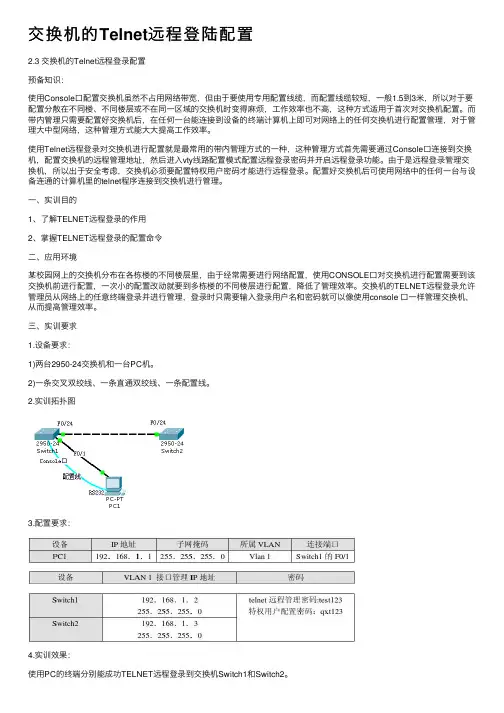
交换机的Telnet远程登陆配置2.3 交换机的Telnet远程登录配置预备知识:使⽤Console⼝配置交换机虽然不占⽤⽹络带宽,但由于要使⽤专⽤配置线缆,⽽配置线缆较短,⼀般1.5到3⽶,所以对于要配置分散在不同楼、不同楼层或不在同⼀区域的交换机时变得⿇烦,⼯作效率也不⾼,这种⽅式适⽤于⾸次对交换机配置。
⽽带内管理只需要配置好交换机后,在任何⼀台能连接到设备的终端计算机上即可对⽹络上的任何交换机进⾏配置管理,对于管理⼤中型⽹络,这种管理⽅式能⼤⼤提⾼⼯作效率。
使⽤Telnet远程登录对交换机进⾏配置就是最常⽤的带内管理⽅式的⼀种,这种管理⽅式⾸先需要通过Console⼝连接到交换机,配置交换机的远程管理地址,然后进⼊vty线路配置模式配置远程登录密码并开启远程登录功能。
由于是远程登录管理交换机,所以出于安全考虑,交换机必须要配置特权⽤户密码才能进⾏远程登录。
配置好交换机后可使⽤⽹络中的任何⼀台与设备连通的计算机⾥的telnet程序连接到交换机进⾏管理。
⼀、实训⽬的1、了解TELNET远程登录的作⽤2、掌握TELNET远程登录的配置命令⼆、应⽤环境某校园⽹上的交换机分布在各栋楼的不同楼层⾥,由于经常需要进⾏⽹络配置,使⽤CONSOLE⼝对交换机进⾏配置需要到该交换机前进⾏配置,⼀次⼩的配置改动就要到多栋楼的不同楼层进⾏配置,降低了管理效率。
交换机的TELNET远程登录允许管理员从⽹络上的任意终端登录并进⾏管理,登录时只需要输⼊登录⽤户名和密码就可以像使⽤console ⼝⼀样管理交换机,从⽽提⾼管理效率。
三、实训要求1.设备要求:1)两台2950-24交换机和⼀台PC机。
2)⼀条交叉双绞线、⼀条直通双绞线、⼀条配置线。
2.实训拓扑图3.配置要求:4.实训效果:使⽤PC的终端分别能成功TELNET远程登录到交换机Switch1和Switch2。
四、实训步骤1、添加设备并连接好⽹络。
2、设备PC机IP地址并通过终端连接到交换机。
交换机的telnet远程登录配置实验报告13计网一班2014.10.18实验3 交换机的telnet远程登录配置一、实验目的1) 掌握交换机命令行各种操作模式的区别,以及模式之间的切换2) 掌握交换机的全局基本配置3) 掌握交换机端口的常用基本配置参数4) 查看交换机系统和配置信息和当前交换机的工作状态二、背景描述第一次在设备机房对交换机进行了初次配置后,你希望以后在办公室或出差时也可以对设备进行远程管理。
现要在交换机上做适当配置。
三、实验设备Switch_2960 1 台;PC 1 台;直连线;配置线四、实验拓扑图拓扑图五、实验步骤及配置内容1. 交换机命令行操作模式的进入(1)通过计算机的终端设备对交换机进行配置:Switch>enable 进入特权模式Switch#configure terminal 进入全局配置模式Switch(config)#Switch(config)# interface vlan 1默认情况下,交换机的所有端口都处于vlan 1中 Switch(config-if)#ip address 192.168.1.1 255.255.255.0 Switch(config-if)#no shutdown 开启vlan 1的状态Switch(config-if)#exit 返回上一级模式(2)配置进入特权模式的登录密码Switch(config)# enable password 123456(3)配置telnet远程登录密码Switch(config)#line vty 0 4进入线程配置模式Switch(config-line)#password jsj配置Telnet的密码Switch(config-line)#login启用Telnet的用户名密码验证Switch(config-line)#end(4)查看交换机的配置信息Switch#show running-confighostname Switch!enable password 123456interface FastEthernet0/1interface FastEthernet0/2………………interface Vlan1ip address 192.168.1.1 255.255.255.0line vty 0 4password jsjlogin(5)设置PC1的IP地址(6)进入PC1的命令提示符进入到交换机的配置命令下,和之前通过console口对交换机进行配置是一样的。
Telnet远程登录是一种使用Telnet协议通过网络连接到远程设备或服务器的方法。
下面是Telnet远程登录的详细步骤,字数已超过800字。
一、准备工作在进行Telnet远程登录之前,需要确保满足以下条件:远程设备或服务器已启用Telnet服务。
本地计算机上已安装Telnet客户端。
已获得远程设备或服务器的IP地址或主机名。
二、建立Telnet连接打开本地计算机上的Telnet客户端。
这通常是通过命令行界面或图形用户界面来完成的,具体取决于操作系统和Telnet客户端的类型。
在Telnet客户端中输入远程设备或服务器的IP地址或主机名。
确保输入正确的地址,以便能够成功连接到目标设备。
按下“Enter”键或点击“连接”按钮,开始建立Telnet连接。
此时,本地计算机会向远程设备发送连接请求。
等待远程设备的响应。
如果连接成功建立,通常会显示一条消息,指示已成功连接到目标设备。
如果连接失败,则会显示相应的错误消息。
三、进行身份验证一旦成功建立Telnet连接,通常会要求进行身份验证。
这可以是用户名和密码验证,或者其他类型的身份验证方法,具体取决于远程设备的配置。
在Telnet客户端中输入提供的用户名和密码。
确保输入正确的凭据,以便能够通过身份验证并访问远程设备。
等待身份验证的结果。
如果验证成功,通常会显示一条消息,指示已成功通过身份验证。
如果验证失败,则会显示相应的错误消息,并可能要求重新输入凭据或采取其他措施进行身份验证。
四、执行命令和操作一旦通过身份验证,就可以在Telnet会话中执行命令和操作了。
具体支持哪些命令和操作取决于远程设备的类型和配置。
在Telnet客户端中输入要执行的命令或操作,并按下“Enter”键发送。
命令或操作将在远程设备上执行,并将结果返回给本地计算机。
查看命令或操作的结果。
根据返回的结果,可以确定命令或操作是否成功执行,以及可能的输出或结果。
继续执行其他命令或操作,直到完成所需的任务或操作。
交换机的Telnet远程登陆配置
技术原理
1、配置交换机的管理IP地址(计算机的IP地址与交换机管理IP地址在同一个网段):
2、在2层交换机中,IP地址仅用于远程登录管理交换机,对于交换机的运行不是必需,但是若没有配置管理IP地址,则交换机只能采用控制端口console进行本地配置和管理。
3、默认情况下,交换机的所有端口均属于VLAN1,VLAN1是交换机自动创建和管理的。
每个VLAN只有一个活动的管理地址,因此对2层交换机设置管理地址之前,首先应选择VLAN1接口,然后再利用IP address配置命令设置管理IP地址。
实验步骤
1、新建Packet Tracer拓扑图
实验设备
Switch_2960 1台;PC 1台;直连线;配置线
实验设备配置PC0设置
192.168.1.2
255.255.255.0
192.168.1.1 PC1设置
192.168.1.3
255.255.255.0
192.168.1.1
实验验证。
Huawei交换机配置Telnet登录Huawei交换机配置Telnet登录⼀,交换机开启Telnet服务<Huawei>system-view #进⼊系统视图[Huawei]telnet server ? #查看有enable还是disable选项,选择对应的开启⽅式。
[Huawei]telnet server enable #enable选项开启Telnet服务(普通系列⼀般为这个)[Huawei]undo telnet server disable #disable选项开启Telnet服务(CE⾼端系列⼀般为这个)⼆,配置VTY⽤户界⾯的最⼤个数(同时可以登录的最⼤数)[Huawei]user-interface maximum-vty 15 #默认是5,这个可以不设置三,配置VTY⽤户界⾯的终端属性[Huawei]user-interface vty 0 14 #上⾯是15所有这⾥是0 14 如果选择默认这⾥是0 4[Huawei-ui-vty0-14]protocol inbound telnet #配置VTY⽤户界⾯⽀持Telnet协议,缺省情况下,⽤户界⾯⽀持所有协议,这个可以不配[Huawei-ui-vty0-14]user privilege level 3 #设置⽤户级别。
3为管理级,有最⾼权限。
四,配置VTY⽤户界⾯的⽤户验证⽅式系统提供AAA验证、密码验证两种⽅式。
配置⽤户验证⽅式可以增加设备的安全性。
操作步骤1、设置AAA验证[Huawei]user-interface vty 0 14 #进⼊VTY ⽤户界⾯视图。
0 14表⽰15个⽤户,如果只输⼊14表⽰只进⼊14这个VTY [Huawei-ui-vty0-14]authentication-mode aaa, #设置⽤户验证⽅式为AAA验证。
[Huawei-ui-vty0-14]quit #退出VTY⽤户界⾯视图[Huawei]aaa #进⼊AAA视图[Huawei-aaa]local-user admin1234 password ? #查看可以选择的密码选择[Huawei-aaa]local-user admin1234 password simple Huawei12#$ #密码选项simple 账号admin1234 密码Huawei12#$ (普通系列⼀般为这个)[Huawei-aaa]local-user admin1234 password irreversible-cipher Huawei12#$ #密码选项irreversible-cipher 账号admin1234 密码Huawei12#$ (CE⾼端系列⼀般为这个)[Huawei-aaa]local-user admin1234 service-type telnet #配置本地⽤户的接⼊类型为Telnet[Huawei-aaa]quit #退出AAA视图。
使用telnet远程管理命令连接交换机的教程
在我们三层交换机与两层路由器中,经常会遇到一些入门级,核心级的交换机路由器等;在这里可能有很复杂的网络关系,但是只要我们区分好所有的静态IP地址,我们就可以在同一网段里进行远程管理,根本不需要HAP_SecureCRT来配置交换机,cmd命令提示符可轻松实现。
接下来是小编为大家收集的使用telnet远程管理命令连接交换机的教程,希望能帮到大家。
使用telnet远程管理命令连接交换机的教程
首先我们找到开始菜单,在开始菜单中输入cmd,或者还有一种快捷键方式,WIN键+R键会直接弹出该窗口直接回车进入cmd命令提示符;
然后我们在cmd命令提示符中如图箭头所示,输入telnet X.X.X.X (交换机或路由器管理地址)
然后我们回车进入telnet远程管理服务端。
注意在这里输入的帐号可见,密码为不可见,但是输入还是有效。
随后我们进入服务端,我们可以看到我们连接到的交换机或者路由器名称。
然后我们来试一下,可不可以打到远程配置的命令。
输入system-view,进入编辑模式。
提示我们成功,按CTRL+Z退出编辑模式
这里我们就可以正常的配置交换机实现在同一网段中编辑或配置多台交换机与路由器。
END
经验内容仅供参考,如果您需解决具体问题(尤其法律、医学等领域),建议您详细咨询相关领域专业人士
看了“使用telnet远程管理命令连接交换机的教程”还想看:。
第三章交换机的Telnet远程登陆配置
实验目标
●掌握采用Telnet方式配置交换机的方法。
实验背景
●第一次在设备机房对交换机进行了初次配置后,你希望以后在办公室或出差时也可
以对设备进行远程管理。
现要在交换机上做适当配置。
技术原理
●配置交换机的管理IP地址(计算机的IP地址与交换机管理IP地址在同一个网段):
●为telnet用户配置用户名和登录口令:
●交换机、路由器中有很多密码,设置对这些密码可以有效的提高设备的安全性。
●switch(config)# enable password ****** 设置进入特权模式的密码
●switch(config-line)可以设置通过console端口连接设备及Telnet远程登录时所
需的密码;
●switch(config)# line console 0(进入Console口配置模式)
●switch(config-line)# password jsj(设置Console口密码为abc)
●switch(config-line)# login (使console口配置生效)
●Switch(config)# line vty 0 4(设置telnet远程登录连接虚拟端口数为5个)
●Switch(config-line)# password abc(设置telnet远程登录密码为abc)
●Switch(config-line)# login(配置生效)
实验设备
Switch_2960 1台;PC 1台;直连线;配置线
PC终端
IP: 192.168.1.2
Submark: 255.255.255.0
Gateway: 192.168.1.1
实验步骤
新建Packet Tracer拓扑图
配置交换机管理IP地址
●Switch> enable (进入特权模式)
●Switch# config (进入全局模式)
●Switch(config)# intface vlan 1 (进入交换机VLAN1端口)
●Switch(config-if)# ip address 192.168.1.1 255.255.255.0(配置交换机IP地址)
●Switch(config-if)# no shutdown(开启vlan 1)
●Switch(config-if)#exit (返回到上级模式)
配置交换机进入特权模式的enable密码为123
●Switch(config)# enable password 123(设置进入特权模式的enable密码为123)
配置交换机telnet远程登录用户登录密码为abc
●Switch(config)# line vty 0 4(设置telnet远程登录连接虚拟端口数为5个)
●Switch(config-line)# password abc(设置telnet远程登录密码为abc)
●Switch(config-line)# login(配置生效)
●Switch(config-if)#exit (返回到上级模式)
配置交换机Console口密码为jsj
●switch(config)# line console 0(设置进入Console口配置模式)
●switch(config-line)# password jsj(设置Console口密码为abc)
●switch(config-line)# login (使console口配置生效)
●Switch(config-if)#exit (返回到上级模式)
配置PC终端
IP: 192.168.1.2
Submark: 255.255.255.0
Gateway: 192.168.1.1
结果测试
PC CMD
ping 192.168.1.1
telnet 192.168.1.1
password:abc
enable
password:123
show running-config。